مرورگر متن جایگزین به شما امکان می دهد چندین زبان برنامه نویسی را مرور کنید
اگر راهی آسان برای مرور متن، HTML و XML میخواهید ، ابزار متن پیشفرض که با ویندوز 10(Windows 10) ارائه میشود ایدهآل نیست. اگر میخواهید دستور زبانهای برنامهنویسی محبوب مانند C++، Pascal ، PHP ، Perl و غیره را برجسته کنید، به همین ترتیب است. کار، و ما دقیقا می دانیم که شما کدام یک را دوست دارید. ابزار مورد بحث، مرورگر متن جایگزین(Alternate Text Browser) است ، و از روزهای استفاده ما، میتوانیم با اطمینان بگوییم که کار میکند.
این دارای تعداد زیادی ویژگی جالب است که ما انتظار داریم طرفداران از آنها قدردانی کنند، و همه آنها این ابزار را ارزشمندتر از آنچه که ویندوز 10 به عنوان پیش فرض ارائه می کند، می کند، و این به دلیل بی نقص بودن ابزار Text می گوید.(Text)
مشاهده زبان های برنامه نویسی(View Programming Languages) با مرورگر متن جایگزین(Alternate Text Browser)
مرورگر متن جایگزین به شما کمک می کند (Alternate Text Browser)متن(Text) ، HTML ، و XML ، C++، Pascal ، PHP ، Perl ، و چندین زبان برنامه نویسی را مشاهده و ویرایش کنید. با در دسترس بودن این ابزار، مرور همه انواع متون برای برنامه نویسان بسیار آسان تر خواهد بود.
- یک فایل باز کنید
- بعد از باز کردن چه باید کرد؟
- هایلایتر
- پنجره
- ابزار
بیایید از منظر دقیق تری به این موضوع نگاه کنیم.
1] یک فایل را باز کنید(1] Open a file)
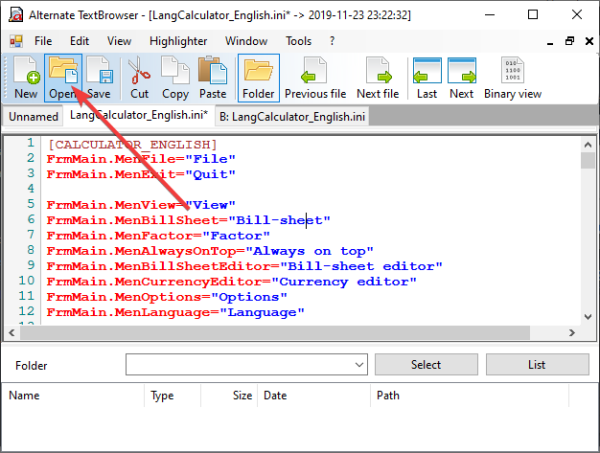
برای اینکه بدانید این برنامه چه کاری می تواند انجام دهد، توصیه می کنیم ابتدا یکی از فایل های خود را باز کنید. برای انجام این کار، روی آیکونی که می گوید Open کلیک کنید و از آنجا فایل مورد نظر خود را جستجو کرده و به برنامه اضافه کنید.
همه چیز از داخل آن فایل اکنون باید قابل مشاهده باشد، که پس از آن کاربر را با تصمیم گیری های زیادی از همان ابتدا مجبور می کند.
2] بعد از باز کردن چه باید کرد؟(2] What to do after opening?)
پس از باز کردن فایل خود، مردم می توانند برش، کپی کنند، و بسیاری موارد دیگر. حتی گزینه ای برای مشاهده محتوا در باینری(Binary) وجود دارد. به سادگی(Simply) بر روی دکمه Binary View کلیک کنید و یک تب جدید از داخل ابزار باز می شود که محتوای شما را با شکوه باینری نشان می دهد.
اگر قبلاً چندین فایل را بارگیری کرده بودید، گزینه ای برای پیمایش بین آنها وجود دارد. در بالا، فایل قبلی و بعدی(Next) را می بینیم . بر روی آن دکمه ها کلیک کنید(Click) تا به صورت متوالی در میان قدیمی و جدید حرکت کنید.
3] هایلایتر(3] Highlighter)

ما در ابتدای این بررسی به برجستهکننده اشاره کردهایم، بنابراین اجازه دهید کمی بیشتر در مورد آن صحبت کنیم، درست است؟ خوب، پس فقط برای زبان های برنامه نویسی کار می کند، و این شامل مواردی مانند XML ، HTML ، C-Sharp ، SQL ، PHP ، جاوا(Java) و غیره می شود.
برجسته کردن اساساً نمای کد را تغییر می دهد، بنابراین انتظار ندارید که کار دیگری خارج از آن انجام دهد، خوب است؟ باشه خوبه
4] پنجره(4] Window)

از نظر بخش Windows ، اینجاست که کاربر می تواند یک پنجره عمودی، افقی یا آبشاری را انتخاب کند. این بخش همچنین امکان ایجاد چندین پنجره را فراهم می کند یا خیر.
5] ابزار(5] Tools)

خوب، ما این بخش را دوست داریم زیرا برخی از ابزارهای قابل استفاده را ارائه می دهد. می توانید به ماشین حساب، متن، نمای باینری، کدهای اسکی(ASCII) و یادداشت دسترسی داشته باشید. اینها فقط ابزارهای اولیه هستند، اما در هر صورت، از دیدگاه ما، همیشه خوب هستند.
به طور کلی، ما معتقدیم که برنامه مرورگر متن جایگزین(Alternate Text Browser) برای افرادی که به طور منظم کد می نویسند، ضروری است. مرورگر متن جایگزین(Download Alternate Text Browser) را از FreewareFiles دانلود کنید.
Related posts
Tor Browser Review Download: حفاظت از Privacy and Surf Web خود را با خیال راحت
چگونه Browser خود را بدون از دست دادن Tabs در Windows 11/10 راه اندازی مجدد کنید
Browser در Checking Your Browser گیر قبل از Accessing message
Browser پسوند به CAPTCHA Bypass or Automatically پر
Browser Security Test برای بررسی اگر Browser خود را امن است
نحوه ذخیره صفحات وب به عنوان PDF در Chrome or Firefox
ویندوز Defender Application Guard Extension برای Chrome & Firefox
چگونه یک کلمه یا متن را در یک صفحه وب در هر مرورگر وب جستجو کنیم
Google Chrome vs Firefox Quantum برای Windows 10
Download، Install، Learn Microsoft Small Basic programming زبان
بستن تمام browser tabs افتتاح شد در یک بار در Chrome، Edge، یا Firefox
Fix خطا در ویندوز 10 Err_Connection_Closed
Classic Browser از Chromium engine استفاده می کند و بسیار قابل تنظیم است
مرد در Browser attack - Prevention and Detection چیست؟
مدیریت و یا غیر فعال کردن Browser Add-ons & Extensions در Chrome، Firefox
400 Bad Request، Cookie Too Large - Chrome، Edge، Firefox، IE
زبان R programming چیست و چرا شما باید با استفاده RStudio
SRWare Iron Secure، Privacy مرورگر آگاهانه برای Windows 10 است
چگونه به بهترین secure web مرورگرها برای Windows 10 PC
SynWrite Editor: Free Text & Source Code Editor برای Windows 10
